Microsoft SwiftKey มีธีมมากมายให้ดาวน์โหลดฟรี - ทั้งหมดนี้ให้คุณปรับแต่งแป้นพิมพ์ได้ตามที่คุณต้องการ
เมื่อต้องการดูธีมที่ติดตั้งบนอุปกรณ์ของคุณในปัจจุบัน ให้เปิดแอป Microsoft SwiftKey แล้วแตะ 'ธีม'
แตะ 'แกลเลอรี' เพื่อดูการออกแบบอื่นๆ ทั้งหมดที่พร้อมใช้งานในปัจจุบัน

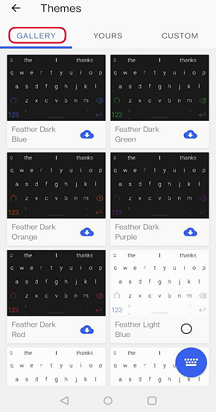
เรากําลังเพิ่มธีมเพิ่มเติมตลอดเวลา ดังนั้นโปรดกลับมาตรวจสอบบ่อยๆ
คุณยังสามารถดูและเปลี่ยนธีมจากแถบเครื่องมือ:
-
เปิดแถบเครื่องมือ
-
เลือกแท็บ 'ธีม' (ระบุโดยไอคอนจานสี) และคลิกที่แกลเลอรี
-
เลือกธีมที่คุณต้องการนําไปใช้กับแป้นพิมพ์ของคุณ

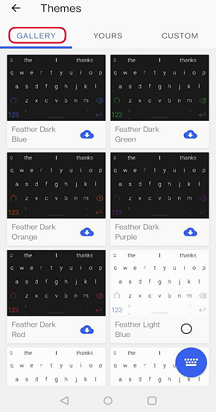
หมายเหตุ:
ธีมทั้งหมดจะไม่ซ้ํากันบนแพลตฟอร์ม และไม่สามารถถ่ายโอนจาก Microsoft SwiftKey Keyboard สําหรับ Android ไปยัง iOS (หรือในทางกลับกัน) ได้ในขณะนี้
Microsoft SwiftKey Keyboard for iOS มีธีมที่หลากหลายเพื่อให้เหมาะกับรสนิยมและสไตล์เฉพาะตัวของคุณ
ซึ่งรวมถึง:
ธีม รูปถ่าย เปลี่ยนรูปถ่ายที่คุณชื่นชอบให้เป็นพื้นหลังแป้นพิมพ์เพื่อปรับแต่งประสบการณ์การพิมพ์ของคุณอย่างแท้จริงเมื่อต้องการดูวิธีคลิกที่นี่ธีมนิกเกิล X นิกเกิล X ได้รับการออกแบบโดยคํานึงถึง iPhone X แต่ไม่มีอะไรหยุดคุณจากการเพลิดเพลินกับแสง / สีเข้มที่ปรับให้เหมาะสมนี้หากคุณใช้อุปกรณ์ iOS อื่น
แสดงตัวอย่างเอฟเฟ็กต์ในแอป Microsoft SwiftKey โดยการสลับไอคอนที่แสดงด้านล่าง สิ่งนี้ไม่ได้ตั้งค่าอะไรเพียงเพื่อแสดงให้คุณเห็นว่ามันจะทํางานอย่างไร
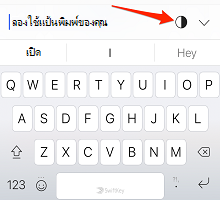
โปรดทราบว่า: บางแอปอาจไม่สนับสนุนชุดรูปแบบนี้และคุณลักษณะความโปร่งใส ซึ่งเป็นปกติธีมเคลื่อนไหว
Microsoft SwiftKey Keyboard for iOS ยังมีคอลเลกชันของธีมเคลื่อนไหวเลือกจากคอลเลกชัน Cogs และ Zig Zag รวมถึงท้องฟ้าที่เต็มไปด้วยหิมะ ดาวตก และฟองหมากฝรั่ง
วิธีเปลี่ยนธีมใน Microsoft SwiftKey
หากต้องการเข้าถึงธีมเหล่านี้ โปรดทําตามขั้นตอนด้านล่าง:
-
เปิดแถบเครื่องมือโดยการแตะไอคอน '+'
-
กดปุ่ม 'ธีม'
-
เลื่อนดูการออกแบบที่พร้อมใช้งาน
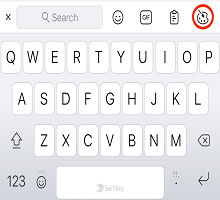

หรือ
-
เปิดแอป Microsoft SwiftKey
-
แตะ "ธีม"
-
แตะธีมเพื่อแสดงตัวอย่างการออกแบบและทําการเลือก
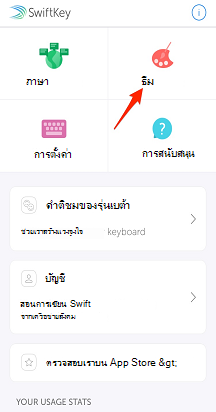
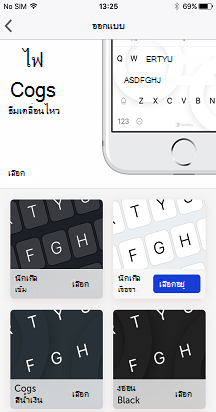
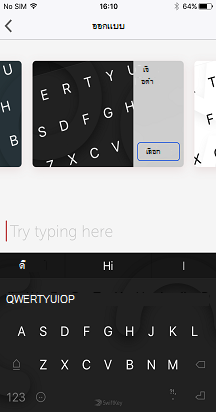
หมายเหตุ:
ธีมทั้งหมดจะไม่ซ้ํากันบนแพลตฟอร์ม และไม่สามารถถ่ายโอนจาก Microsoft SwiftKey Keyboard สําหรับ Android ไปยัง iOS (หรือในทางกลับกัน) ได้ในขณะนี้










